parallels tools安装失败怎么办?parallels tools安装失败解决办法。最近有Mac用户反映parallels tools安装失败怎么办?那么想知道parallels tools安装失败怎么解决的伙伴,跟着小编一起来看看parallels tools安装失败解决办法。

但用户在安装了 Parallels Desktop 12 for Mac ,在Mac虚拟机安装Windows XP、windows7、Vista中安装Parallels Tools 失败。
parallels tools安装失败解决办法:
1. Parallels Tools 安装可能受到了 Windows 中一些进程的干扰。要减少以后出现此类问题的风险,请在 Parallels Tools 安装的过程中不要在 Windows 中执行任何其它操作。
2. 在 Windows 内部出现软件冲突。
不管是以上任何情况,都请按照以下步骤来排除故障并修复问题。
解决方案
请根据这些故障排除部分 按照其呈现的相同顺序 进行操作:
在知识库中查找错误信息
卸载和安装 Parallels Tools
如果安装 Parallels Tools 失败或挂起而没有任何具体的错误信息,请根据以下步骤进行修复。
注意: 我们强力建议您在执行操作之前 备份虚拟机。
1. 启动您的虚拟机并取消 Parallels Tools 安装向导。
2. 进入 开始 --> 控制面板 --> 添加或移除程序,从应用程序列表中移除 Parallels Tools。
3. 重启 Windows。
4. 安装 Parallels Tools(点击 虚拟机 --> 安装 Parallels Tools)。
卸载杀毒软件
如果问题仍然存在,请尝试以下方式:
暂时从虚拟机中卸载所有杀毒软件并重新尝试以上所述的 " 卸载和安装 Parallels Tools" 步骤。
不要忘了在问题解决后重新安装杀毒软件。
我们建议您使用 Kaspersky Internet Security 因为这个软件与 Parallels Desktop 9 绑定。 该软件已在虚拟环境中进行过测试不会阻止 parallels tools 安装。
卸载、清除和安装 Parallels Tools
如果问题仍然存在,请尝试以下方式:
1. 启动 Windows。
2. 进入 "启动" > "控制面板" > "添加/移除程序",如果有显示请卸载Parallels Tools。
3. 进入 "我的电脑" > "C" 盘 > "程序文件" > "Parallels" 文件夹中,如果有显示请删除 "Parallels Tools" 文件夹。
4. 点击 Windows "开始" 菜单 -> "运行" 并输入 "regedit"。 点击 确定.
5. 在注册表编辑器中,进入 "My Computer\HKEY_LOCAL_MACHINE\SOFTWARE\Parallels" 删除 " Parallels Tools " 项,并进入 " My Computer\HKEY_CURRENT_USER\SOFTWARE\Parallels " 删除 " Parallels Tools " 项。
6. 重启 Windows。
7. 现在当正运行 Windows 时从 Parallels Desktop 菜单栏上的"虚拟机" 菜单安装 Parallels Tools
卸载、清除、删除暂时文件和安装 Parallels Tools
如果问题仍然存在,请尝试以下方式:
1. 启动 Windows。
2. 进入 "启动" > "控制面板" > "添加/移除程序",如果有显示请卸载 Parallels Tools。
3. 进入 "我的电脑" > "C" 盘 > "程序文件" > "Parallels" 文件夹中,如果有显示请删除 "Parallels Tools" 文件夹。
4. 点击 Windows "开始" 菜单 -> "运行" 并输入 "regedit"。 点击 确定.
5. 在注册表编辑器中,进入 "My Computer\HKEY_LOCAL_MACHINE\SOFTWARE\Parallels" 删除 " Parallels Tools " 项目,进入 " My Computer\HKEY_CURRENT_USER\SOFTWARE\Parallels " 删除 " Parallels Tools " 项目。
6. 进入" 开始 " > 在搜索字段中输入 '运行' 并敲击 'Enter/Return' > 输入 %temp%并敲击 'Return' > 选择此 Temp 文件夹下的所有文件并永久删除(也可从回收站中删除)。
7. 进入 "开始" > 在搜索字段中输入 'msconfig' 并敲击 'Return'> 选择 服务 标签 > 选择 隐藏所有 Microsoft 服务 复选框并取消勾选除了 Parallels 服务(保留 'prl_' 后缀在其名称中)之外的所有列举的服务 -> 点击 '确定' -> 点击'重启'.
8. 确保重启 Windows。
9. 现在当 Windows 运行时从 Parallels Desktop 菜单栏上的 "虚拟机" 菜单安装 Parallels Tools。



 下载
下载 
 下载
下载 
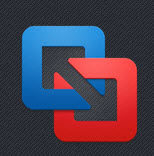 下载
下载 
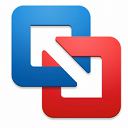 下载
下载  下载
下载  下载
下载 
 下载
下载  下载
下载  下载
下载 
 下载
下载  下载
下载  下载
下载  喜欢
喜欢  顶
顶 难过
难过 囧
囧 围观
围观 无聊
无聊





